15 najlepszych ukrytych tajnych kodów iPhone’a w 2023 roku
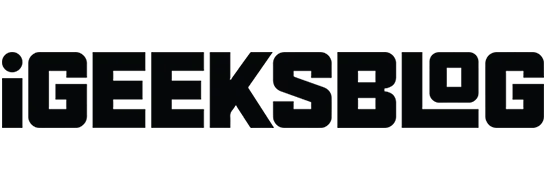
Od tajnych menu Starbucks po ukryte kody do gier online — dostęp do czegoś, o czym nie wszyscy wiedzą, jest zawsze ekscytujący. Jeśli jesteś entuzjastą iPhone’a, który zawsze szuka nowych wskazówek i sztuczek, ta lista ukrytych tajnych kodów iPhone’a jest obowiązkowa!
Co to są kody dostępu do iPhone’a?
Kody dostępu to tylko fantazyjna nazwa dla nieustrukturyzowanych dodatkowych danych serwisowych (USSD), które są ciągami znaków, które są używane głównie przez programistów i techników do rozwiązywania problemów ze smartfonami.
Każdy smartfon ma własny zestaw haseł i skrótów, które umożliwiają zmianę wewnętrznych ustawień iPhone’a.
Jeśli jesteś dzieckiem z lat 90., te hasła były bardziej popularne, gdy ustawienia urządzenia były mniej skomplikowane i uniemożliwiały użytkownikom zmianę ich funkcji. Niezależnie od tego, kody te nadal umożliwiają szybsze wykonywanie niektórych czynności i łatwy dostęp do informacji przy mniejszej liczbie dotknięć.
Lista tajnych kodów iPhone’a, które powinieneś wypróbować
Będziesz musiał wprowadzić kody na klawiaturze iPhone’a, aby używać kodów dostępu na iPhonie. W tym celu przejdź do menu głównego, kliknij „Telefon” → wybierz zakładkę „Klawiatura” i wprowadź kod.
Czasami wpisanie kodu od razu uruchamia akcję. W innych przypadkach musisz nacisnąć przycisk połączenia, aby go aktywować.
Notatka. Niektóre kody mogą nie działać w niektórych regionach lub krajach albo u niektórych operatorów. Większość wymienionych kodów działa tylko w Stanach Zjednoczonych i dla przewoźników, którzy tam pracują.
1. Dowiedz się, ile sygnału ma Twój iPhone
Aby się tego dowiedzieć, możesz wejść w tryb testu terenowego, wybierając *3001#12345#*.
Dzięki temu możesz zobaczyć wszystkie szczegóły dotyczące ustawień Twojego iPhone’a, sieci i inne dane techniczne dotyczące Twojego urządzenia.
Możesz to wykorzystać do sprawdzenia sygnału, jeśli odbiór jest słaby. Wystarczy wyszukać Rsrp, co oznacza siłę odbieranego sygnału referencyjnego. Rsrp0 to najbliższa wieża, a Rsrp1 to druga najbliższa wieża. Obok znajdują się liczby od -40 do -140 decybeli-miliwatów. Sygnały bliższe -40 oznaczają silny sygnał, podczas gdy liczba bliższa -140 wskazuje na słabe połączenie.
2. Ukryj lub pokaż swój identyfikator dzwoniącego
Jeśli Twój operator obsługuje ukrywanie Twojego identyfikatora dzwoniącego, możesz użyć tego hasła, aby ukryć swój identyfikator dzwoniącego. Oznacza to, że gdy do kogoś zadzwonisz, osoba ta zobaczy komunikat Nieznany lub Brak identyfikatora dzwoniącego.
- Jeśli jesteś w USA, wpisz *67 przed numerem, pod który chcesz zadzwonić.
- Jeśli jesteś poza Stanami Zjednoczonymi, wpisz *31 przed numerem i naciśnij przycisk połączenia.
Z drugiej strony dodaj *82 przed numerem, aby wyświetlić swój identyfikator dzwoniącego.
3. Sprawdź Centrum SMS
Za każdym razem, gdy wysyłasz wiadomość SMS, jest ona wysyłana bezpośrednio do centrum SMS lub serwera, a następnie przekazywana dalej do odbiorcy. Jeśli masz problemy z SMS-ami, wprowadź ukryty kod *#5005*7672# na swoim iPhonie, aby zobaczyć więcej szczegółów.
4. Sprawdź, czy status połączenia oczekującego jest włączony czy wyłączony.
Funkcja połączeń oczekujących powiadamia o kolejnym połączeniu, gdy już prowadzisz połączenie. Aby dowiedzieć się, czy ta funkcja jest włączona na Twoim iPhonie, użyj kodu *#43#. Wybierz *43#, aby go włączyć, a wybierz #43#, aby go wyłączyć.
5. Zobacz numer IMEI iPhone’a
Międzynarodowy identyfikator sprzętu mobilnego (IMEI) to 15-17-cyfrowy numer, który jednoznacznie identyfikuje sprzęt Twojego telefonu. Operatorzy mogą blokować skradzione lub zagubione telefony za pomocą swojego IMEI na poziomie sieci. Ważne jest, aby wiedzieć, kiedy urządzenie zostanie skradzione lub zgubione.
Wystarczy wpisać kod *#06#, aby zobaczyć swój numer IMEI i inne szczegóły.
6. Zobacz IMSI iPhone’a
Międzynarodowy identyfikator abonenta mobilnego (IMSI) można zobaczyć na opakowaniu karty SIM w momencie zakupu. Jest to unikalny numer, który identyfikuje każdego użytkownika sieci komórkowej. Znajdź swój numer IMSI, wpisując 5005# na klawiaturze.
7. Sprawdź blokowanie połączeń
Blokada połączeń umożliwia blokowanie połączeń przychodzących i wychodzących na Twój telefon. Może to być przydatne, jeśli ciągle otrzymujesz niechciane połączenia od telemarketerów lub chcesz uniknąć kosztownych połączeń międzynarodowych.
Aby sprawdzić, czy ta funkcja jest włączona na Twoim urządzeniu, wybierz *#33#. Użyj kodu *33*pin#, aby włączyć blokadę połączeń na swoim iPhonie. Aby wyłączyć blokadę połączeń, wybierz #33*pin#.
8. Przekierowanie połączeń
Korzystając z funkcji przekazywania połączeń, możesz łatwo przekazywać połączenia do automatycznej sekretarki telefonu lub na inny numer. Użyj kodu *#21#, aby sprawdzić jego status na swoim iPhonie.
Alternatywnie możesz bezpośrednio wybrać *21#. Umożliwia to przekazywanie połączeń, jeśli jest wyłączone, i wyłącza je, jeśli jest aktualnie włączone.
Możesz także wybrać przekierowanie połączeń na inny numer, dodając *21 do numeru telefonu, na który chcesz przekazywać połączenia.
W zależności od operatora istnieją również różne sposoby przekazywania połączeń na telefonie iPhone.
9. Uzyskaj informacje o lokalnym ruchu drogowym
Czasami chcesz poznać stan ruchu drogowego, ale nie masz połączenia z internetem, więc możesz korzystać z aplikacji drogowych, takich jak Mapy Google. W takich przypadkach możesz zadzwonić pod numer 511, aby uzyskać informacje o lokalnym ruchu drogowym.
10. Sprawdź użycie danych komórkowych
Jeśli korzystasz z przedpłaty i korzystasz z komórkowej transmisji danych, możesz łatwo sprawdzić wykorzystanie komórkowej transmisji danych, wybierając poniższe kody, w zależności od operatora:
- AT&T: *3282#
- Verizon: #3282
- Telefon komórkowy: #932#
W międzyczasie, jeśli jesteś użytkownikiem abonamentu, możesz sprawdzić status swojego planu za pomocą kodu *646#.
11. Sprawdź widok linii telefonicznej
Prezentacja linii telefonicznej pozwala odbiorcy połączenia zobaczyć numer telefonu dzwoniącego. Jeśli odbiorca Twojego połączenia nie widzi Twojego numeru, możesz sprawdzić, czy w telefonie jest włączona prezentacja linii, wybierając *#30#.
12. Sprawdź saldo
- Jeśli korzystasz z abonamentu, możesz sprawdzić stan swojego konta, wybierając *225#.
- Jeśli korzystasz z usługi przedpłaconej, sprawdź stan swojego konta, wybierając numer *777#.
13. Sprawdź system ostrzegania
Powiadomienia o testach awaryjnych zawierają rządowe ostrzeżenia o testach od władz lokalnych. To jest domyślnie wyłączone.
Jeśli używasz systemu iOS 15.3 lub starszego, naciśnij *5005*25371#, aby włączyć status alertu w telefonie iPhone. Aby go wyłączyć, po prostu wpisz *5005*25370#.
W międzyczasie, jeśli Twój telefon ma system iOS 15.6 lub nowszy, po prostu przejdź do Ustawienia → Powiadomienia → włącz lub wyłącz Alerty testowe.
14. Zobacz nieodebrane połączenia
Jeśli zastanawiasz się, ile masz nieodebranych połączeń, po prostu wybierz #61#.
15. Tryb pełnej prędkości
Chociaż iPhone ma wiele ustawień audio, które pozwalają dostosować jakość dźwięku, możesz także włączyć tryb Enhanced Full Rate (EFR) iPhone’a, aby poprawić jakość dźwięku podczas rozmowy. Wystarczy wpisać *3370#, aby go włączyć.
Minusem jest to, że Twój iPhone prawdopodobnie zużyje więcej energii podczas rozmowy.
Ukończenie…
Czy wypróbowałeś już wszystkie te fajne tajne kody iPhone’a na swoim iPhonie? Które Ci się sprawdziły, a które nie? Udostępnij je poniżej!



Dodaj komentarz